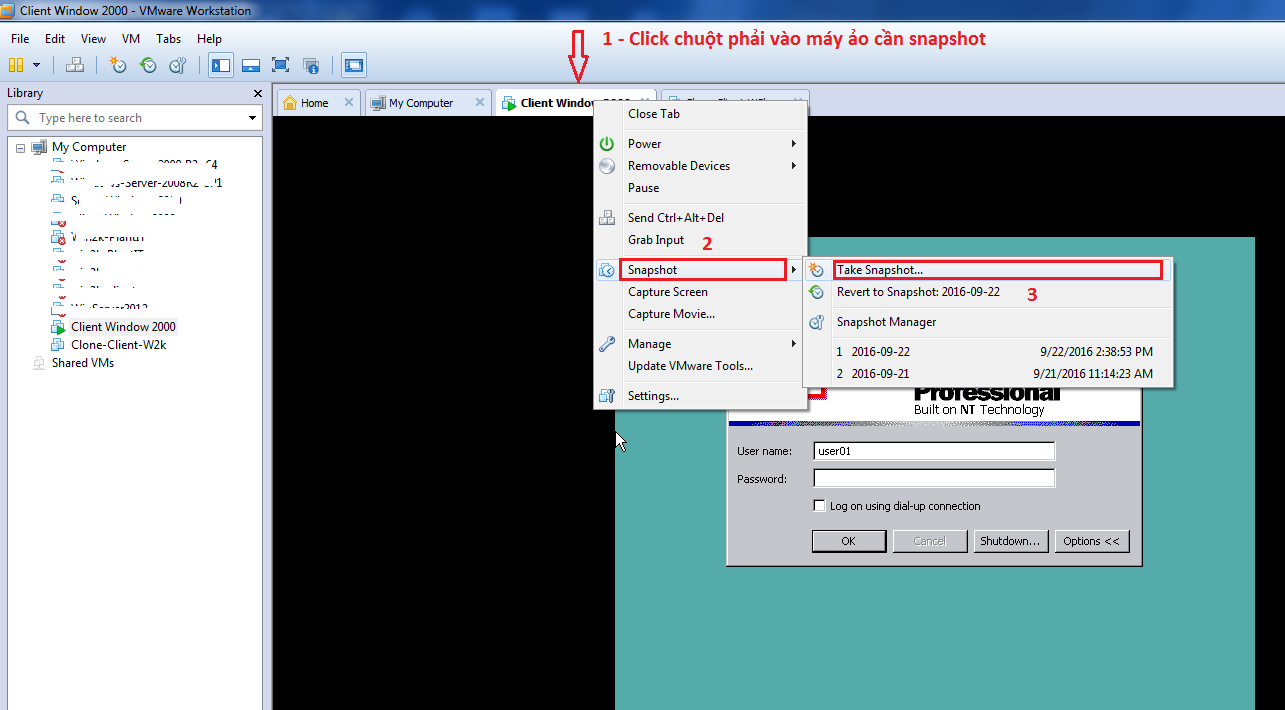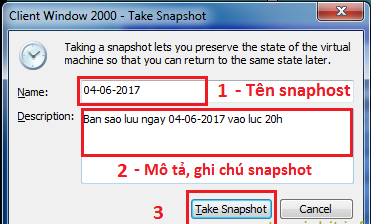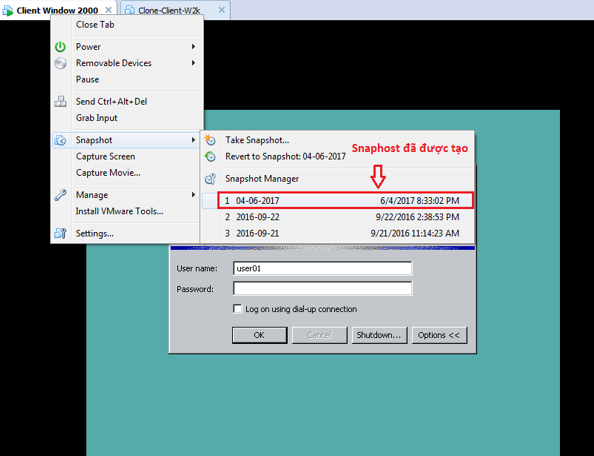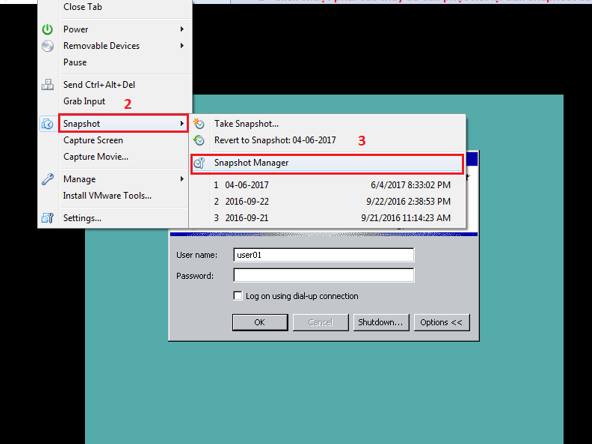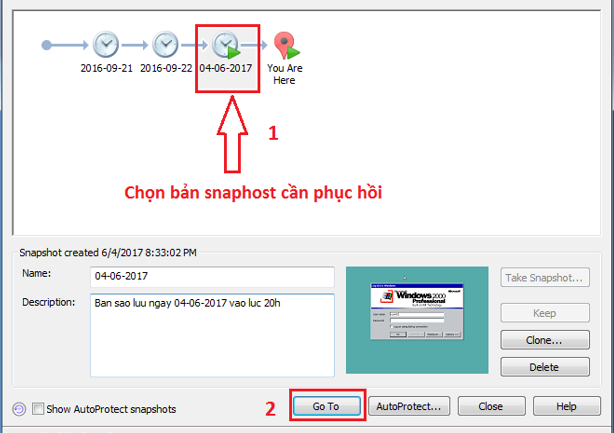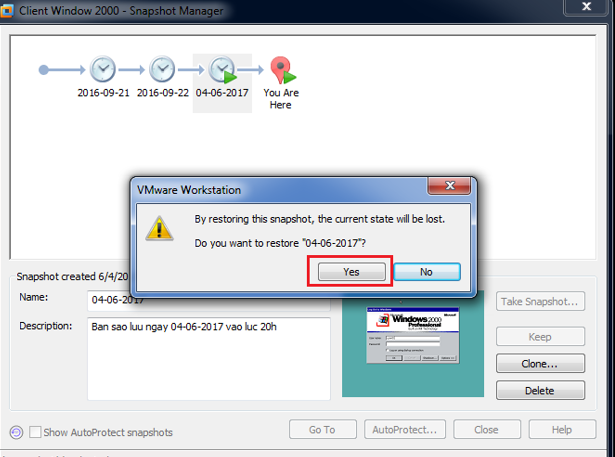Snapshot của VMware là bản sao của tệp đĩa máy ảo (VMDK) tại một thời điểm nhất định. Snapshot cung cấp bản ghi các thay đổi của ổ đĩa ảo và được sử dụng để khôi phục VM vào một thời điểm cụ thể khi xảy ra sự cố hay lỗi hệ thống. Snapshot bản thân nó không mang ý nghĩa sao lưu back up (xem thêm bài viết: phân biệt snapshot và backup).
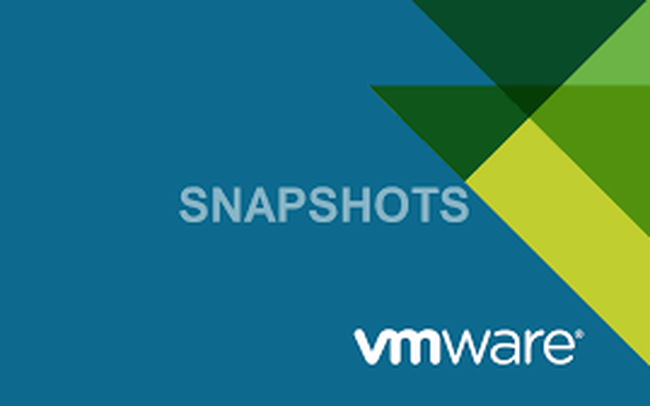
Tất cả các dữ liệu có thể ghi trên máy ảo đều sẽ trở thành Read only khi ảnh được tạo. Quản trị viên của VMware có thể tạo nhiều Vmware snapshot để tạo nhiều điểm khôi phục "đúng lúc" cho máy ảo. Khi một Vmware hoàn nguyên snapshot, các trạng thái đĩa và bộ nhớ hiện tại sẽ bị xóa và snapshot đó sẽ trở thành snapshot Cha mới cho máy ảo đó. Tệp snapshot không thể vượt quá kích thước của tệp đĩa gốc và nó yêu cầu một số dung lượng đĩa mở rộng (sự kết hợp các tài nguyên thừa hoặc gián tiếp từ thời gian, bộ nhớ, băng thông hoặc các tài nguyên khác cần để thực hiện một tác vụ cụ thể).
Snapshot sẽ phát triển nhanh chóng với khối lượng ghi đĩa ở tần suất cao.
Hầu hết các snapshot sẽ bị xóa trong vòng một giờ và lời khuyên là bạn nên xóa các snapshot trong vòng 24 giờ.
Định dạng snapshop
Định dạng file snapshot bao gồm các loại tệp * - delta.vmdk, tệp * .vmsd và tệp * .vmsn.
Quản trị viên sẽ tạo ảnh chụp nhanh trong Trình quản lý snapshot của VMware vSphere hoặc bằng dòng lệnh vmware-cmd.
Khi xóa hoặc xác nhận, snapshot sẽ hợp nhất tất cả các tệp delta vào bản sao của tệp đĩa máy ảo – VMDK. Nếu các tệp delta vẫn còn trong thư mục của VM sau khi xóa, có nghĩa ảnh snapshot đã không xóa đúng cách.
Một số lưu ý để sử dụng snapshot hiệu quả nhất trong VMware
Không lau lại một snapshot nhiều hơn 72 giờ. Dù VMware hỗ trợ tối đa 32 ảnh chụp nhanh snapshot trong một chuỗi, nhưng hãy cố gắng giới hạn chuỗi chỉ ba snapshot mà thôi.
Không nên trông cậy vào ảnh chụp nhanh cho các máy ảo chuyên sâu I / O với những thay đổi dữ liệu nhanh chóng, bởi có thể xảy ra sự không đồng nhất đáng kể trong dữ liệu khi máy ảo được khôi phục.
Các trường hợp sử dụng snapshot
- Tính năng chụp nhanh - snapshot hữu ích nhất khi bạn muốn bảo toàn trạng thái của máy ảo để có thể quay trở lại trạng thái tương tự nhiều lần.
- Chức năng của nó chỉ đơn giản là lưu trạng thái hiện tại của máy ảo, để chọn lại công việc trên máy ảo tại trạng thái khi bạn dừng hay tạm ngừng máy ảo.
- Có thể thực hiện snapshot máy ảo bất kỳ lúc nào và hoàn nguyên (trở lại thời điểm tạo) về snapshot đó vào bất kỳ thời điểm nào.
- Có thể snapshot khi máy ảo đang bật nguồn, tắt nguồn hoặc tạm dừng.
- Snapshot lưu lại trạng thái máy ảo tại thời điểm snapshot được tạo - tức là trạng thái của dữ liệu trên tất cả các ổ đĩa của máy ảo bất kể máy ảo đã được bật nguồn hay chưa, máy ảo bị tắt hay bị treo.
- Có thể restore hệ thống mà không cần cài lại windows hay gỡ các ứng dụng, cài đặt mất nhiều thời gian
- Đối với một hệ thống phức tạp, có thể snapshot hệ thống tại thời điểm vừa tạo xong và chỉ việc restore lại trạng thái khi tạo snapshot trong trường hợp xảy ra sự cố, sẽ không mất công dựng lại hệ thống từ đầu.
Khở tạo snapshot trên VM
1. Tạo snapshot: Chuột phải vào máy ảo>Snapshot>Take Snapshot.
2. Đặt tên, hoặc để nguyên tên mặc định, tạo mô tả và ghi chú cho snapshot, chuột trái Take snapshot - Máy sẽ khởi tạo snapshot trong khoảng 1 phút.
Sau khi VM hoàn thành tạo Snapshot, chuột phải vào máy ảo tạo snapshot --> chọn Snapshot --> hiện ra snapshot vừa mới tạo như hình bên dưới:
Khôi phục/hoàn nguyên snapshot
1. Click chuột phải vào máy ảo cần phục hồi --> Snaphost --> Snapshot Manager
2.Chọn Snapshot muốn phục hồi đã sao lưu trước đó, sau đó click chuột trái "Go to"
3. VMware sẽ cảnh báo việc phục hồi bản snapshot đã chọn sẽ dẫn đến máy ảo hiện tại bị mất. Trong trường hợp vẫn muốn phục hồi lại thì chọn "Yes" để tiếp tục quá trình.
4. Chờ để để máy ảo thực hiện sao lưu.
Với các bước trên đây, các bạn sẽ thực hiện được việc sao lưu trạng thái máy ảo bằng snapshot và revert/trở lại snapshot đó tại bất cứ thời điểm tạo nào mong muốn.
* KHOÁ HỌC ORACLE DATABASE A-Z ENTERPRISE trực tiếp từ tôi giúp bạn bước đầu trở thành những chuyên gia DBA, đủ kinh nghiệm đi thi chứng chỉ OA/OCP, đặc biệt là rất nhiều kinh nghiệm, bí kíp thực chiến trên các hệ thống Core tại VN chỉ sau 1 khoá học.
* CÁCH ĐĂNG KÝ: Gõ (.) hoặc để lại số điện thoại hoặc inbox https://m.me/tranvanbinh.vn hoặc Hotline/Zalo 090.29.12.888
* Chi tiết tham khảo:
https://bit.ly/oaz_w
hoặc
https://bit.ly/oaz_fp
=============================
KẾT NỐI VỚI CHUYÊN GIA TRẦN VĂN BÌNH:
📧 Mail: binhoracle@gmail.com
☎️ Mobile: 0902912888
⚡️ Skype: tranbinh48ca
👨 Facebook: https://www.facebook.com/BinhOracleMaster
👨 Inbox Messenger: https://m.me/101036604657441 (profile)
👨 Fanpage: https://www.facebook.com/tranvanbinh.vn
👨 Inbox Fanpage: https://m.me/tranvanbinh.vn
👨👩 Group FB: https://www.facebook.com/groups/DBAVietNam
👨 Website: https://www.tranvanbinh.vn
👨 Blogger: https://tranvanbinhmaster.blogspot.com
🎬 Youtube: http://bit.ly/ytb_binhoraclemaster
👨 Tiktok: https://www.tiktok.com/@binhoraclemaster?lang=vi
👨 Linkin: https://www.linkedin.com/in/binhoracle
👨 Twitter: https://twitter.com/binhoracle
👨 Địa chỉ: Tòa nhà Sun Square - 21 Lê Đức Thọ - Phường Mỹ Đình 1 - Quận Nam Từ Liêm - TP.Hà Nội
=============================
học oracle database, Tự học Oracle, Tài liệu Oracle 12c tiếng Việt, Hướng dẫn sử dụng Oracle Database, Oracle SQL cơ bản, Oracle SQL là gì, Khóa học Oracle Hà Nội, Học chứng chỉ Oracle ở đầu, Khóa học Oracle online,khóa học pl/sql, học dba, học dba ở việt nam, khóa học dba, khóa học dba sql, tài liệu học dba oracle, Khóa học Oracle online, học oracle sql, học oracle ở đâu tphcm, học oracle bắt đầu từ đâu, học oracle ở hà nội, oracle database tutorial, oracle database 12c, oracle database là gì, oracle database 11g, oracle download, oracle database 19c, oracle dba tutorial, oracle tunning, sql tunning , oracle 12c, oracle dataguard, oracle goldengate, oracle weblogic, oracle exadata, hoc solaris, hoc linux, hoc aix